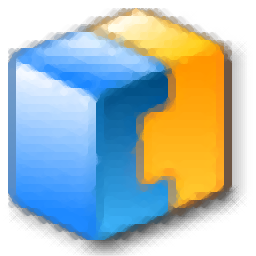
花生桌面日历
v3.61 官方版- 软件大小:15.0 MB
- 更新日期:2021-02-25 10:51
- 软件语言:简体中文
- 软件类别:桌面工具
- 软件授权:免费版
- 软件官网:待审核
- 适用平台:WinXP, Win7, Win8, Win10, WinAll
- 软件厂商:

软件介绍 人气软件 下载地址
花生桌面日历是一款功能强大的桌面日历软件,软件提供了万年历、提醒与任务、休息提醒、石英钟、天气预报等多个功能,您可以根据需要选择在桌面上显示的功能模块。用户还可以使用记事本功能快速记录事件或任务,以随时记录内容。此外,您还可以在日历中安排事件与时间,并设置定时提醒,从而让您做到毫无遗漏。总的来说,花生桌面日历是一个小巧而功能全面的桌面日历解决方案,具备的多种工具可以让您查看日历以及合理安排时间。
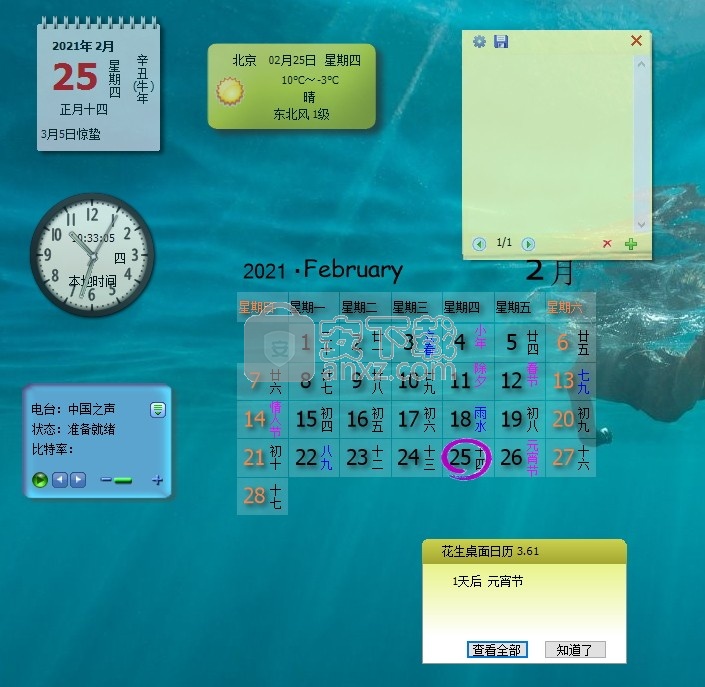
软件功能
·强大、易用的提醒功能,支持各种循环提醒,包括年、月、周、日、分的循环提醒。可以设置是否按农历提醒,是否提前提醒,是否打开程序就立即执行任务;支持导入导出功能。
·节日管理功能,支持自定义节日、重要节日是否提前提醒等。
·支持 定时关机、注销、休眠、系统重启;定时运行程序;定时打开网页、网络校时等功能。
·附带的万年历,支持公元1900年到9998年的农历,在万年历中显示历史上的今天、节日、节气、星座等多种信息。
·花生桌面日历附带的日记本功能强大,即使与专门的日记软件相比也毫不逊色。加密存储方式,保证数据安全。可以用不同大小和颜色的字体编写日记,支持插入图片、表情、Flash动画、超级链接、表格等,并可以打印;支持导入导出功能。
·随着硬盘越来越大,文件越来越多,查找文件也变的越来越费劲。现在您可以把常用的文件夹、文件或程序的快捷和网址放到日历里,方便快捷地打开,支持以拖拽方式加入。
·花生桌面日历的另一特色是在日历启动时显示格言。格言编辑器可以让你把您喜欢的格言变成日历能显示的文件格式,在日历启动时显示。每天一句,受益匪浅。
·通过界面编辑器,你可以随心所欲的制作你喜欢的日历界面,把漂亮的图片做成日历。日历各项的位置、是否显示、字体大小、字体颜色都是可以定制的。用Png格式的位图,你可以制作半透明或者各种形状的日历界面。
·功能丰富的小插件:包括天气预报、月历、网络收音机、便签、时钟,并且功能在不断增加中。
软件特色
显示格言
花生桌面日历精心搜集了20本格言,包括学习、时间、爱情、英语名句,古典至理名言等,每天一句,受益匪浅。您也可以把激励自己的话做成名言,打开电脑时显示,鼓励自己不断前进。
快速启动屏幕保护程序
当您需要暂时离开电脑时,可以通过该菜单方便的启动屏保,保护你的屏幕。如果您设置了屏保回复密码,它可同时保护你的工作不被别人打乱。
锁定计算机
可以通过该菜单方便的让计算机回到登录界面。如果您设置了系统登录密码,它可同样保护你的工作不被别人打乱。
老板键功能
通过设置双击日历的默认动作,就可以快速隐藏桌面上的所有窗口,达到老板键的功能,再次双击日历恢复所有窗口。快捷键组合Ctrl+Alt+F12作用与此相同。
安装方法
1、双击安装程序进入花生桌面日历安装向导,单击【下一步】。
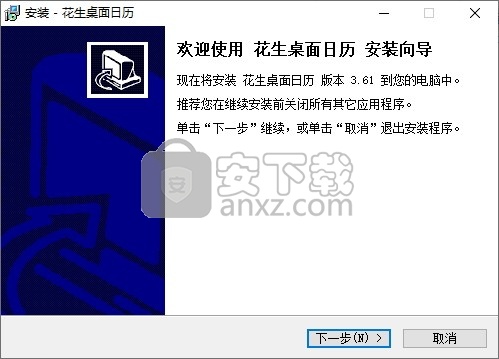
2、阅读许可协议,勾选【我同意此协议】的选项,然后进入下一步的安装。
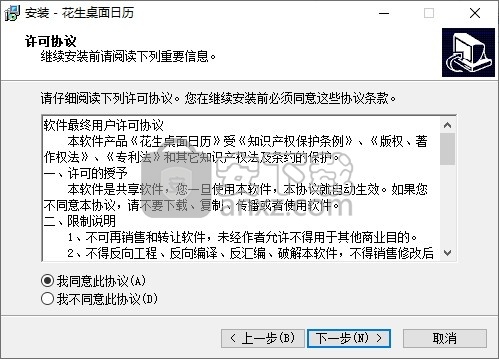
3、选择目标位置,用户可以选择默认的C:\Program Files (x86)\HSCalendar。
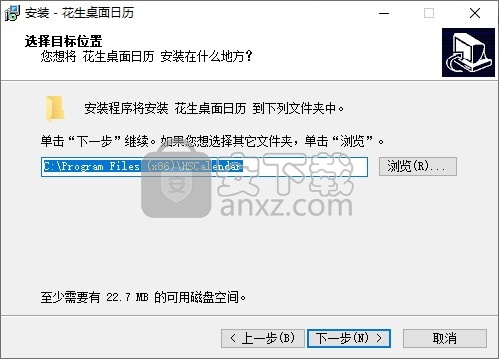
4、选择开始菜单文件夹,用户可以选择默认的花生桌面日历。
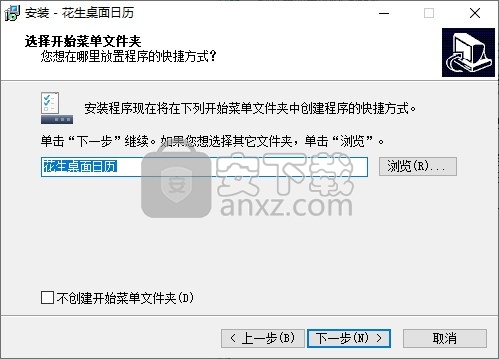
5、选择附加任务,建议勾选创建快速运行栏快捷方式的选项。
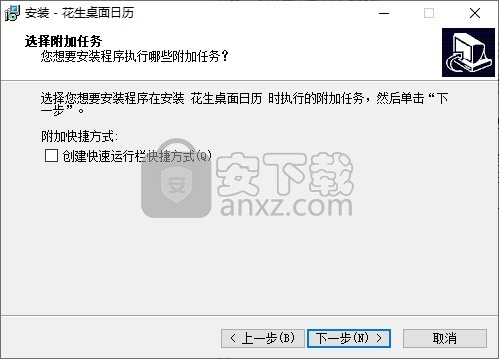
6、准备安装程序,点击【安装】按钮。
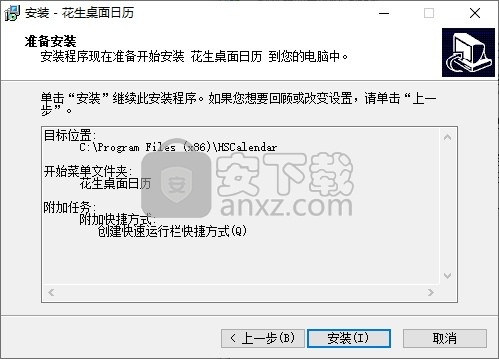
7、弹出花生桌面日历安装成功窗口,点击【完成】。
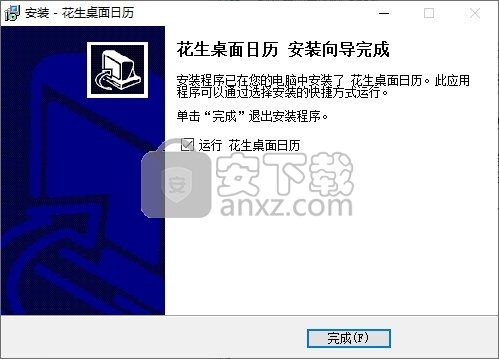
使用说明
提醒与任务
1、提醒任务管理窗口。
显示提醒的详细信息,并可以按不同信息分组或排序。
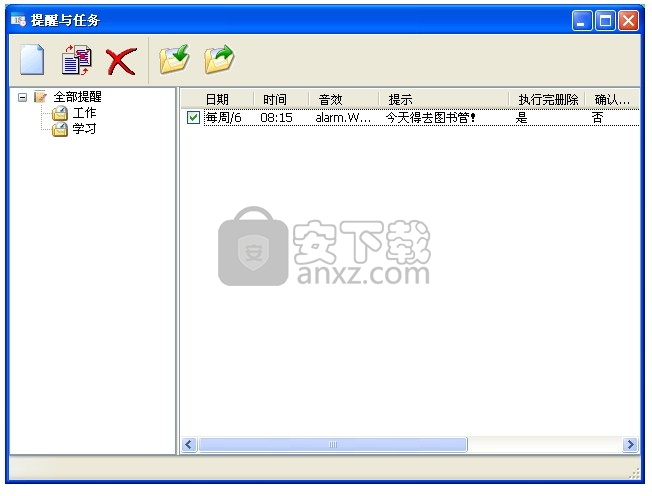
2、添加提醒、任务。
执行时间:是提醒或任务执行的时间。如果选择“程序开始时”,则提醒或者任务将在日历启动的时候被执行。您可以设置日历随电脑启动,这样提醒或者任务就可以在进入系统后就被执行。
立即生效:如果只想添加任务但不想使它生效,可以去掉次选项前的勾。
执行完删除:勾选此项,则提醒会在执行完后被自动删除。
直到确认才失效:如果提醒过期,或者提醒未被确认,则在下次打开日历时告诉您确认。
显示消息提醒窗口:如果取消此选项,则在提醒时间到来时,不会出现文字提醒窗口。
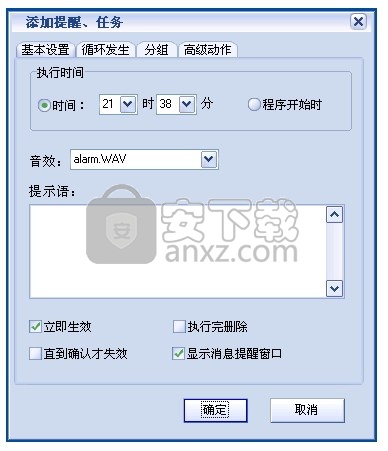
循环发生:选择提醒发生的循环日期,默认每天发生,可以选择日期是否按农历。丰富的循环类型,满足你多种需要。

提醒分组:可以让您对提醒进行分组,以便更有效的管理提醒与任务。
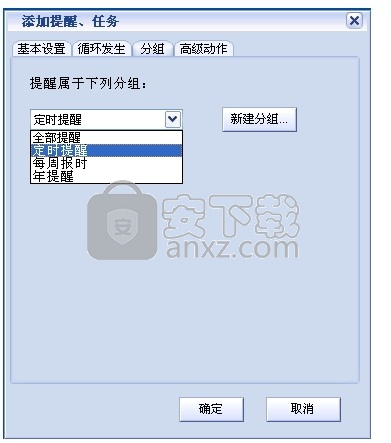
系统任务:在这里你可以选择关机、注销待机或者休眠。如果选择强制关机、注销待机或者休眠,则花生日历就会强制结束正在运行的程序,再执行系统任务。
打开文件或程序:定时打开文件或程序。
打开网址:定时打开网址。
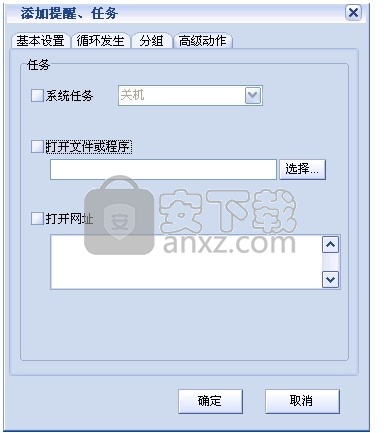
休息提醒
以分钟为单位,定时提醒您该休息了,适用于经常在电脑前工作,忘了休息的人。通过休息提醒按钮可以方便地启动或停止计时。根据日历界面设计的不同,您可以让该按钮显示或者不显示。

休息提醒的时间间隔可以通过设置对话框进行
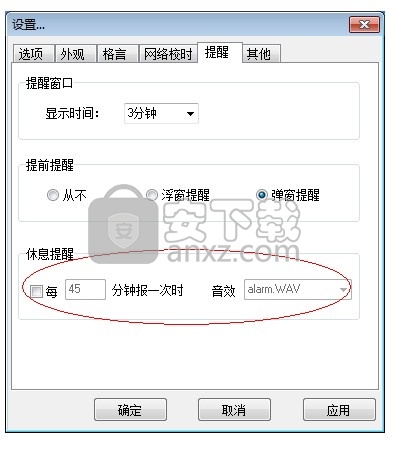
万年历
显示公元1900-9998年之间的日期查询。并可以显示节日、星座、三伏数九、节气等信息。
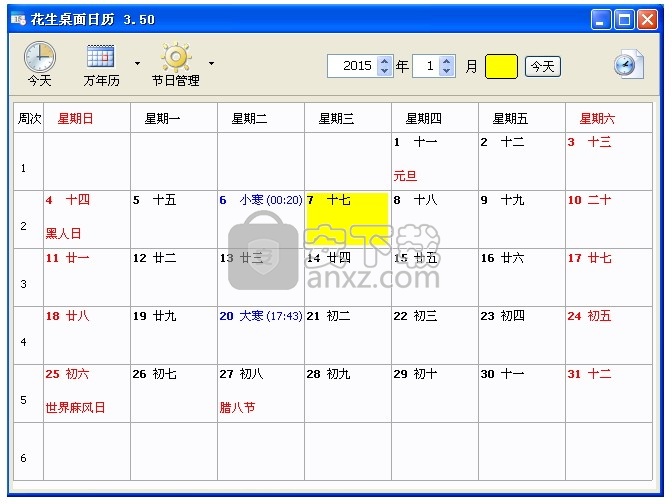
新增重要节日和历史上的今天功能:
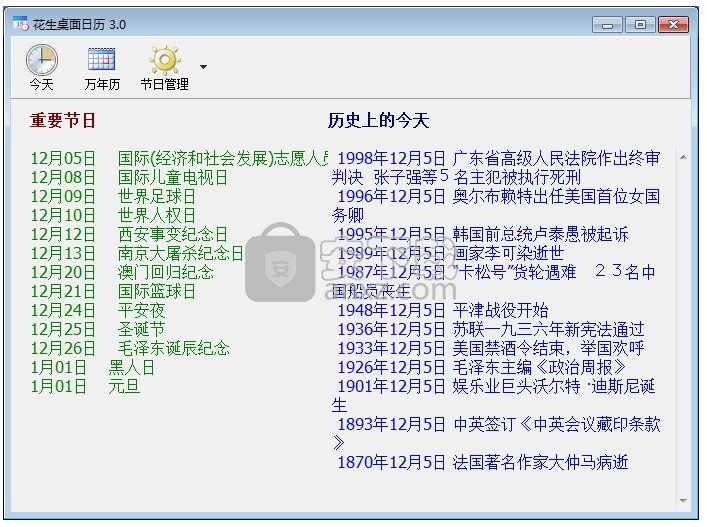
还有节日管理功能:
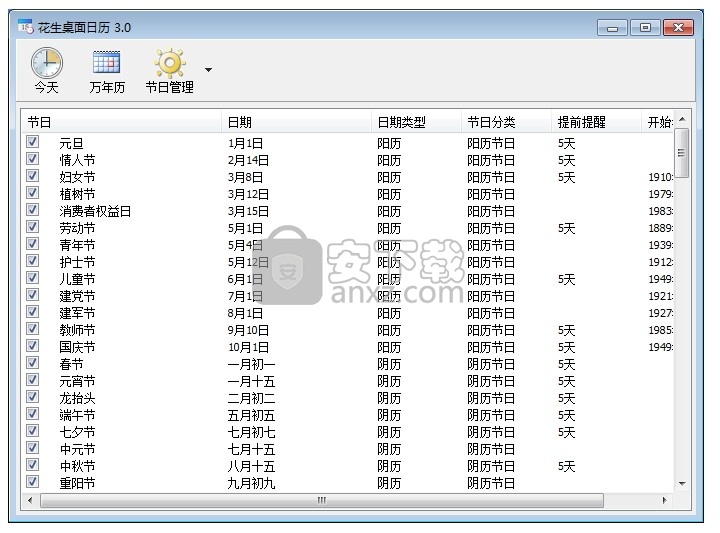
日记本
花生桌面日历附带的日记本功能强大,即使与专门的日记软件相比也毫不逊色。您可以把日常的锁事记入到日记本里,每天可记录多篇日记,加密存储方式,保证数据安全。可以用不同大小和颜色的字体编写日记,支持插入图片、表情、Flash动画、超级链接、表格等,并可以打印。
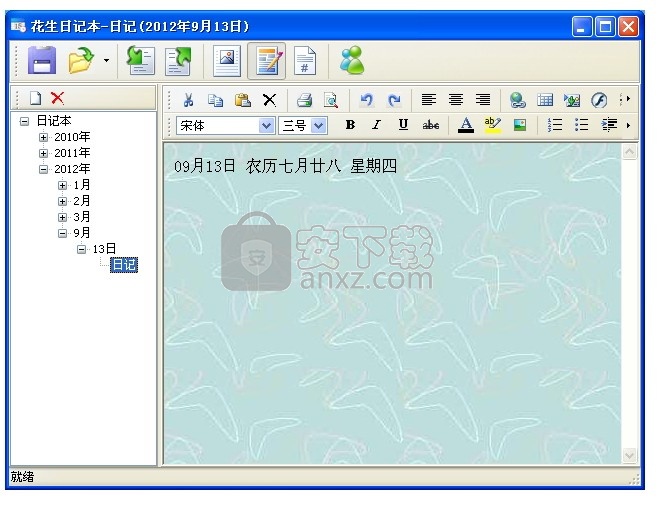
打开文件夹
现在随着电脑的硬盘越来越大,存储的文件越来越多,经常忘了把文件放在哪儿了。现在好了,你可以把经常使用的,又放在不同分区的文件夹的快捷方式放到花生日历里,集中进行管理,在需要的时候,方便快速的打开。把文件夹拖动日历上,就把文件夹的快捷方式存入日历了。
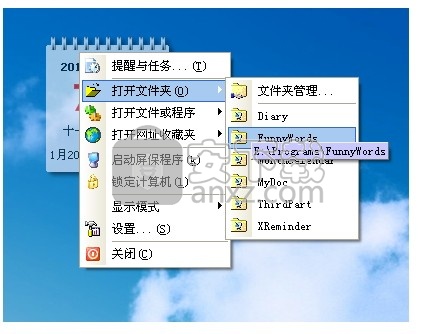
打开文件或程序
把常用的文件或程序的快捷方式放到日历里,不仅可以使桌面清新整洁,而且方便快速的打开,提高效率。这个同样可以用拖拽的方式加入。
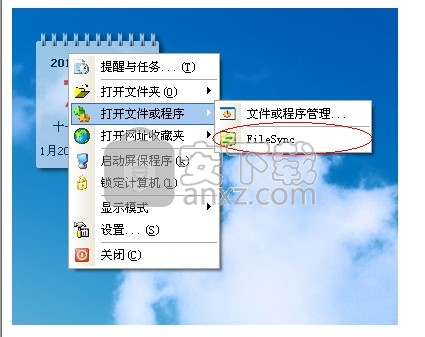
打开网址收藏夹
重装或者还原系统经常造成辛苦收藏的网址丢失。现在您可以把网址放到日历的收藏夹里,并且可以把IE的收藏夹导入进来,不用再为恢复系统盘而担心收藏的网址丢失。通过在浏览器的工具栏上增加收藏按钮,和网页右键菜单,您可以很方便的进行该项操作。而且可以对其进行更有效的分类管理,和快速打开。
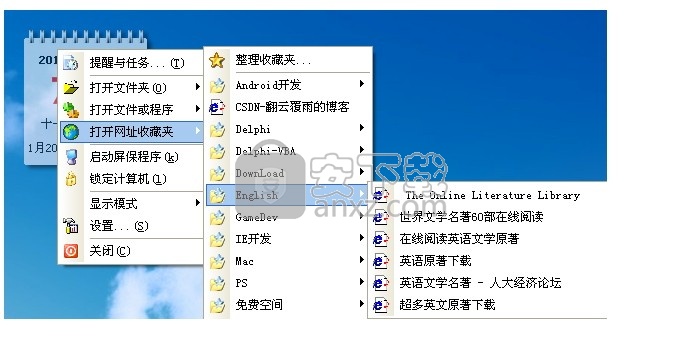
隐藏快速启动菜单
如果您不需要快速打开功能,可以将主菜单里面的快速打开菜单隐藏,使界面看起来更简洁。
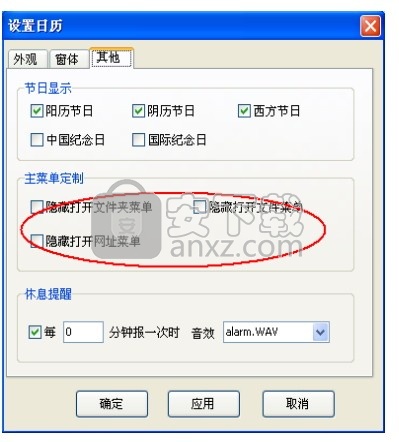
人气软件
-

搜狗壁纸 7.8 MB
/简体中文 -

系统信息显示工具 Bginfo 0.69 MB
/简体中文 -

Spacedesk X10 7.86 MB
/简体中文 -

Binary Clock(二进制桌面时钟工具) 2.19 MB
/英文 -

屏幕画板 0.41 MB
/简体中文 -

DxWnd(窗口化工具) 6.61 MB
/简体中文 -

listary pro 6中文 22.5 MB
/简体中文 -

桌面天气秀 5.0 6.00 MB
/简体中文 -

隐藏专家 3.0 注册版 0.36 MB
/简体中文 -

Winkawaks 5.34 MB
/简体中文


 桌面日历(DesktopCal) 3.18.208.6752
桌面日历(DesktopCal) 3.18.208.6752  小智桌面 3.2.1.16
小智桌面 3.2.1.16  360小鸟壁纸 3.1124.2430.829
360小鸟壁纸 3.1124.2430.829  powertoys汉化版(微软小工具合集) 0.81.0
powertoys汉化版(微软小工具合集) 0.81.0  敬业签 v3.0.3.5
敬业签 v3.0.3.5 










